
系统:win10 1909 64位企业版
软件版本:Microsoft Excel 2019 MSO 16.0
经常会使用到excel编辑表格内容,那么你是否知道excel怎么设置下拉列表呢,下面与大家分享一下excel如何设置下拉选项教程吧。
1、打开excel,选中列或需要设置的单元格,切换到数据选项栏,选择数据验证,单击数据验证
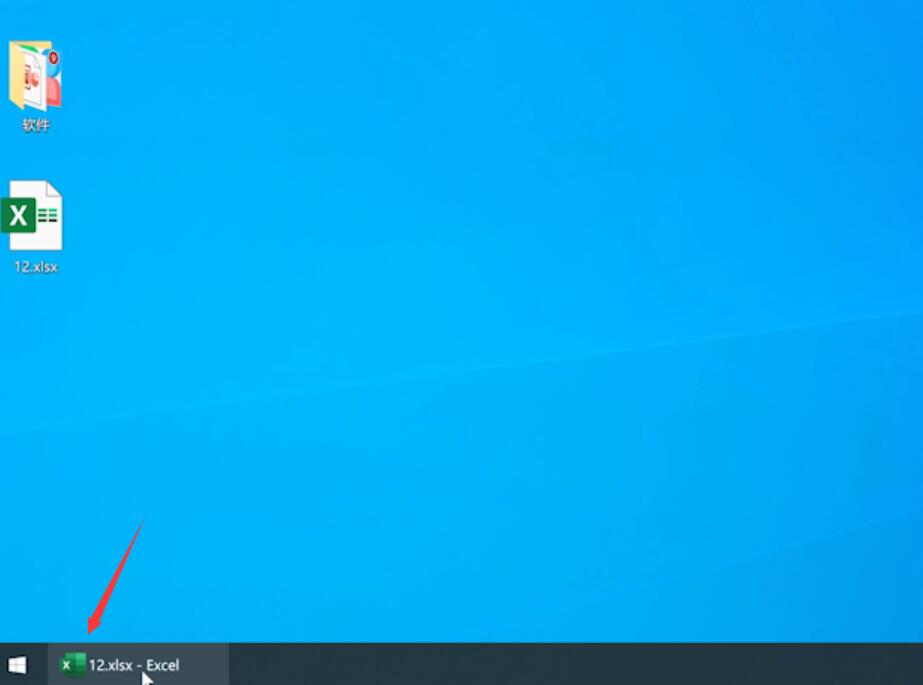
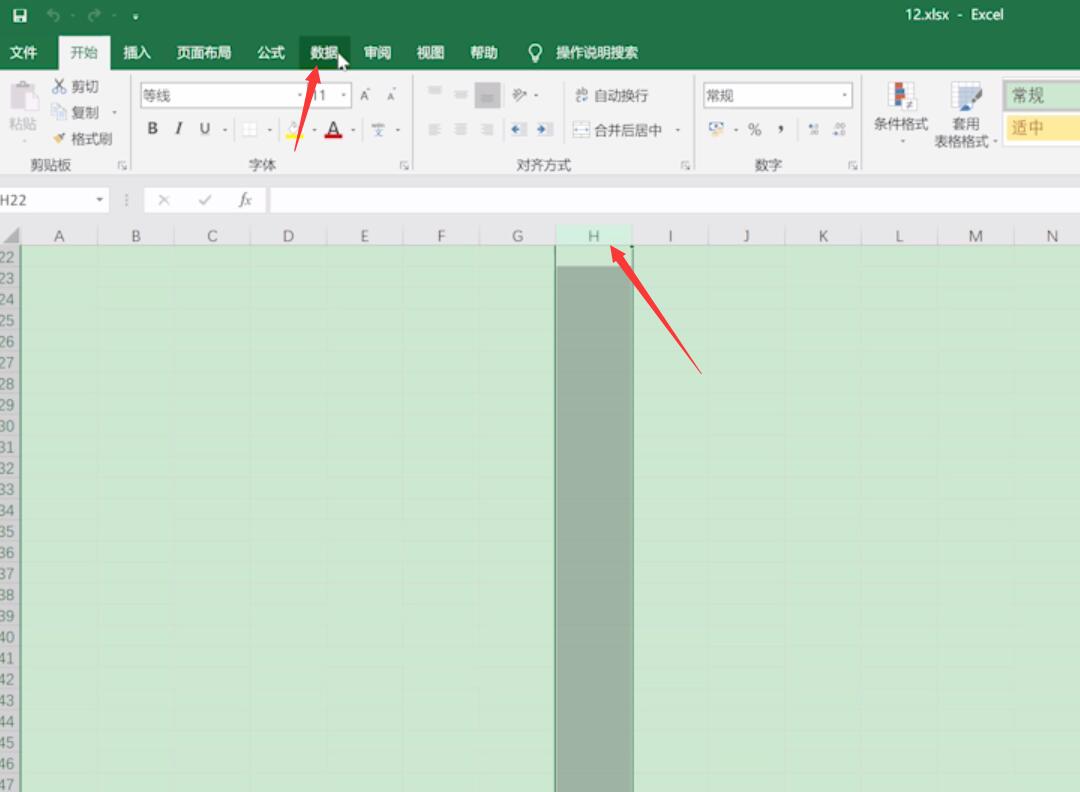
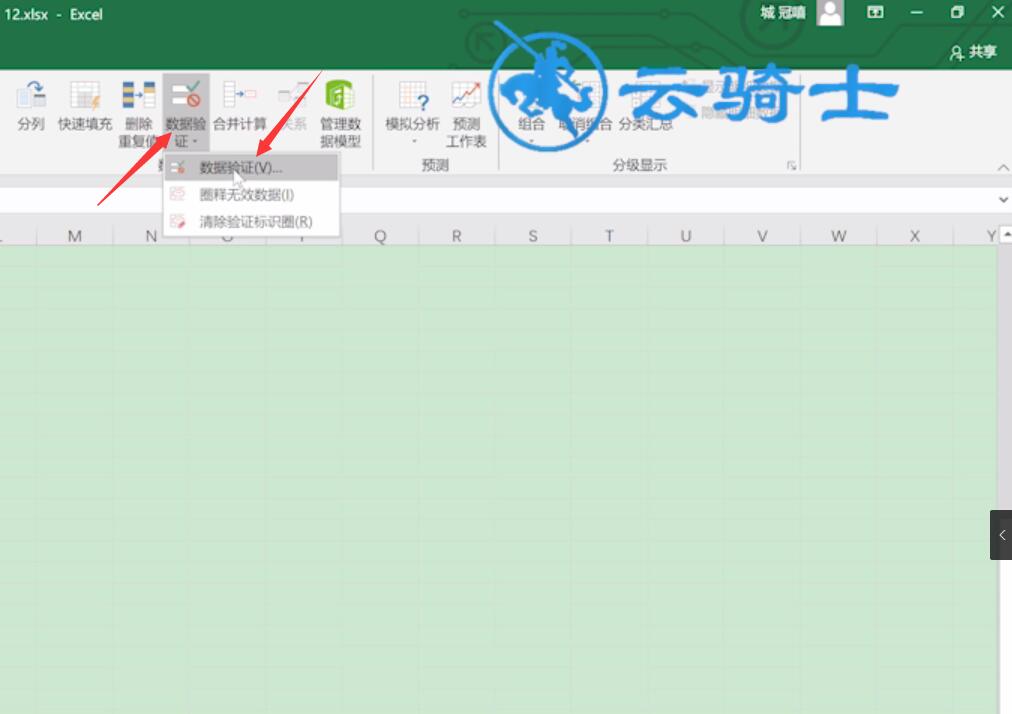
2、弹出窗口,在设置选项栏中,将允许的下拉菜单设置为序列,在来源栏中输入要设置的项,要注意的是,不同项目间要用英文状态下的逗号隔开
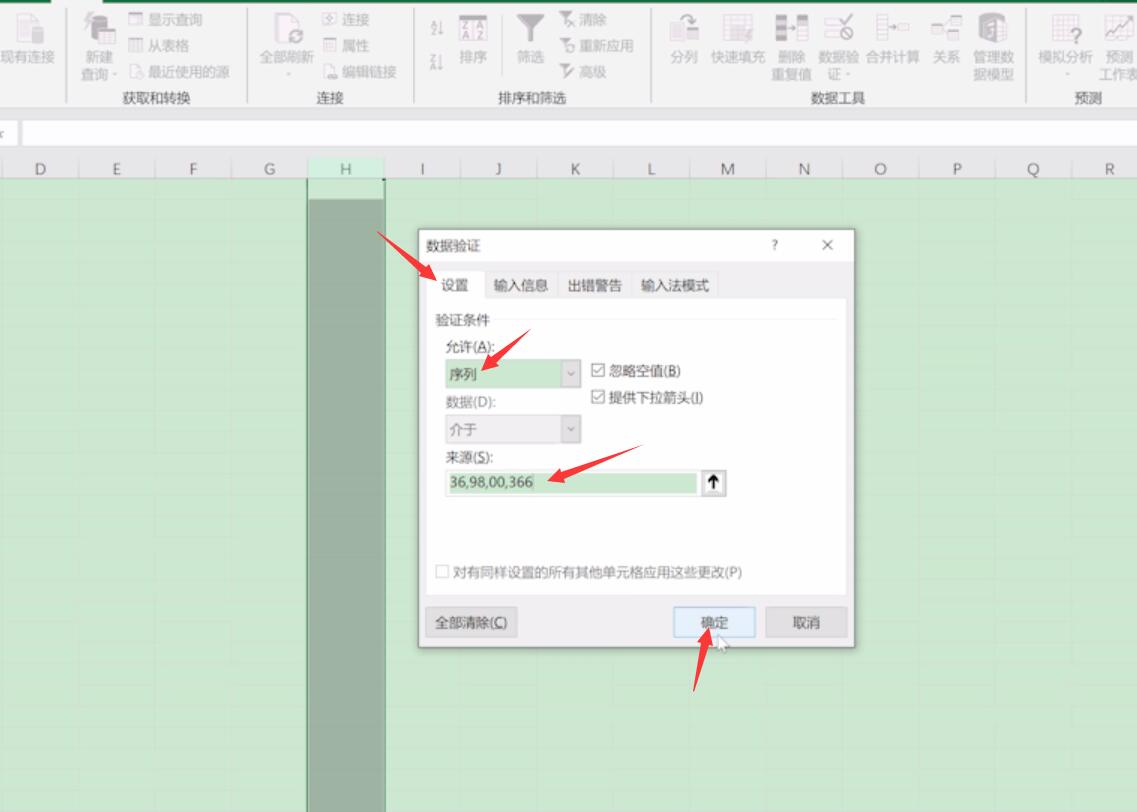
3、输入完成后,点击确定,然后即可在设置好的单元格右边看到一个下拉菜单,就会出现刚才设置好的项目供给我们选择
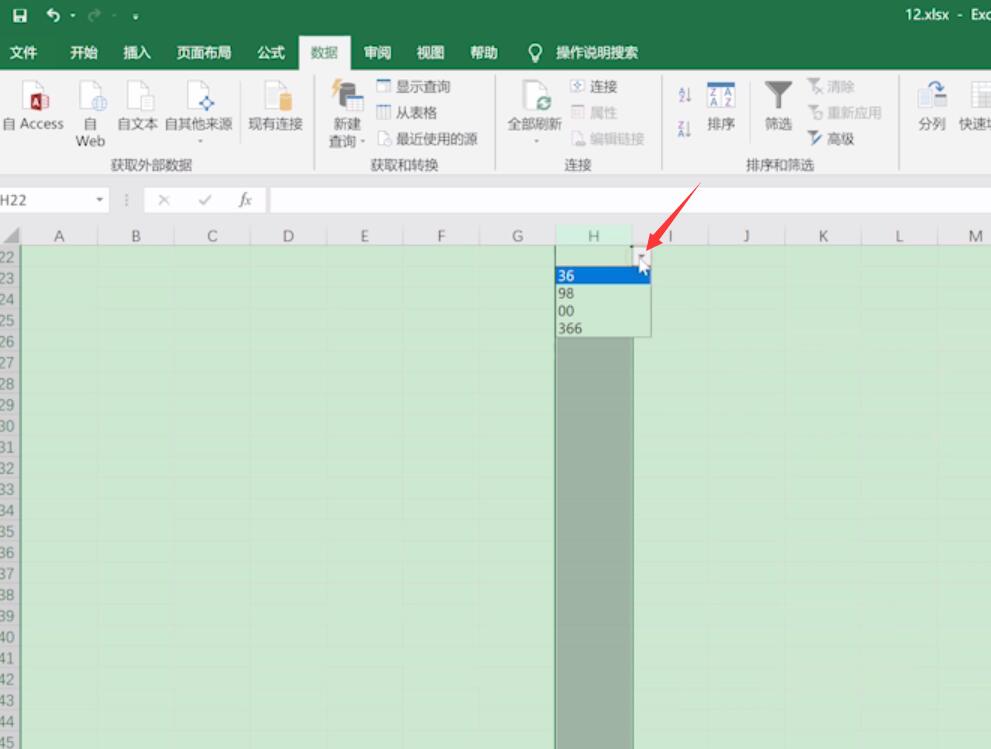
以上就是excel单元格下拉菜单设置的内容了,希望对各位有所帮助。